GUESS CONNECT C1003L4 operation manual

ANDROID BENUTZERHANDBUCH
Gesamtübersicht
zur Bedienung Ihrer Smartwatch
guessconnect.com
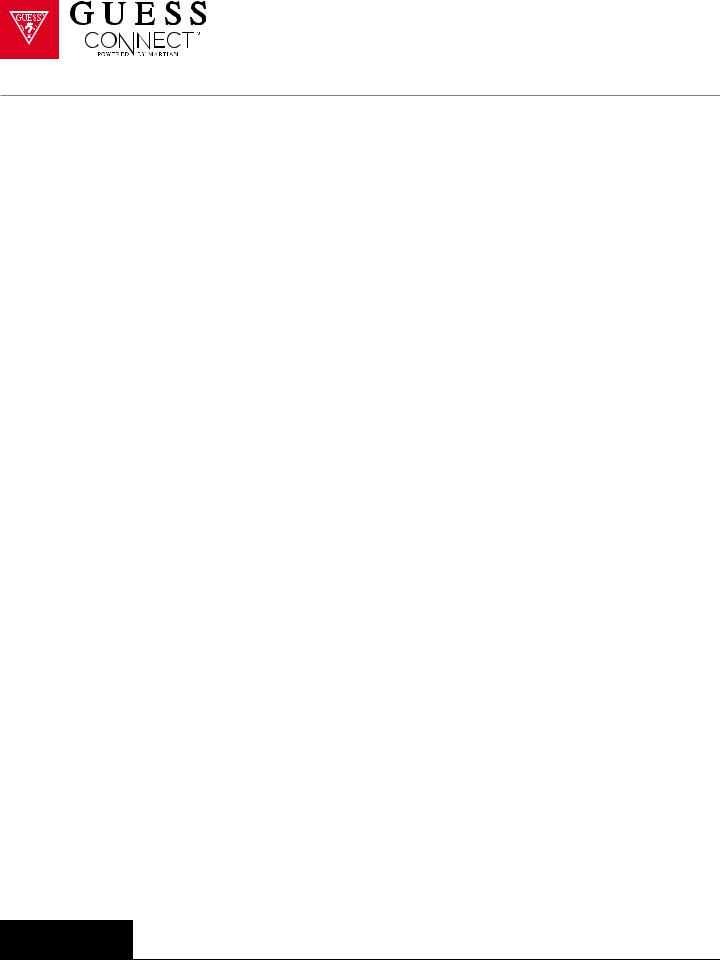
INHALTSVERZEICHNIS
Erste Schritte |
|
Verpackungsinhalt |
1 |
Produktübersicht |
2 |
Hauptmerkmale |
3-4 |
Einrichten der GUESS Connect Watch |
|
Einschalten und Aufladen |
5-6 |
Vorbereitung für Android -Geräte |
7 |
Pairing eines Android-Geräts |
8-10 |
Lautstärkeregelung & Symbole |
11 |
Einrichten der GUESS Connect App |
|
Allgemeine Einstellungen |
|
Sprache Uhr | Menü Uhr |
12 |
Sprache | App |
13 |
Datum |
14 |
Uhrzeit |
15 |
Uhreinstellungen |
|
Scrollgeschwindigkeit |
16 |
Scrollverzögerung Benachrichtigung |
17 |
Vibrationsintensität |
18 |
LED aktivieren |
19 |
Leine aktivieren |
20-21 |
Gestensteuerung |
22 |
Benutzerdefinierte Vibrationsalarme |
23 |
Glas antippen |
24 |
Einstellen Weltzeit |
25 |
Einstellen Wetter |
26 |
Nicht stören |
27 |
Finde mein Handy |
28 |
Senden & Empfangen von Anrufen und Texten
Eingehende Anrufe & Ausgehende Anrufe 29
Eingehende Texte & Ausgehende Texte |
30 |
Kamerasteuerung |
|
Bilder aufnehmen |
31-32 |
Musiksteuerung |
|
Musik abspielen & steuern |
33 |
A2DP |
34 |
Stoppuhr |
|
Stoppuhr-Funktion |
35 |
Termine & Reminders |
36 |
Stille Alarme |
37 |
Einstellungen & Support |
|
Uhr trennen |
38 |
Uhr registrieren |
39 |
Hilfe & Support |
40 |
Ihre Uhr zurücksetzen |
41-42 |
Regelung & Sicherheitshinweise |
43-47 |
guessconnect.com |
ANDROID BENUTZERHANDBUCH |
|

Erste Schritte
Verpackungsinhalt
Willkommen in GUESS Connect: Eine schicke modische Smartwatch für Damen und Herren.
|
|
|
|
|
1 |
|
2 |
|
3 |
GUESS Connect Watch |
USB-Ladekabel |
Produktinformation |
||
guessconnect.com |
ANDROID BENUTZERHANDBUCH |
1 |
|
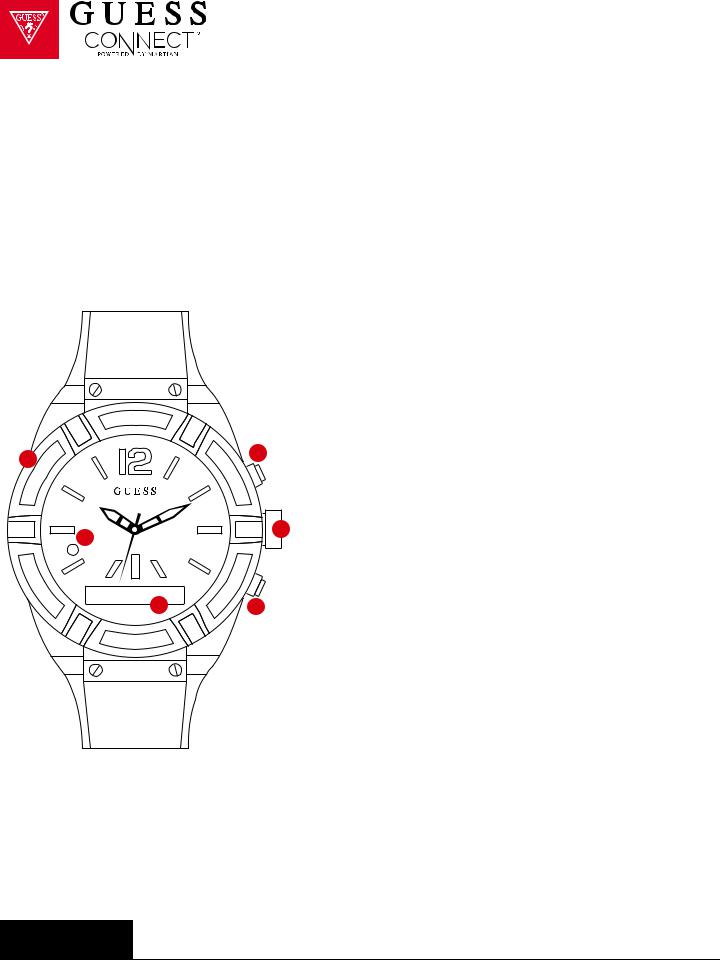
Erste Schritte
Produktübersicht
1Ladeanschluss
Micro-USB Ladeanschluss
2LED-Licht
|
|
Erinnert die Benutzer an Termine |
|
|
GRÜN: Eingehender Anruf |
|
|
ROT: Smart Movement Akku fast leer |
|
|
oder im Ladezustand |
|
|
BLAU: Aktivierung eines Sprachbefehls, |
|
|
ein eingehender Text oder App-Meldung |
|
|
(Facebook, Twitter, E-Mail, Wetter, |
|
|
Kalender, usw.) |
1 |
4 |
Weiß: Verwendung als Licht im Dunkeln |
|
|
|
3 |
OLED-Display |
|
|
Zeigt eingehende Anrufer-ID, Texte und |
2 |
5 |
Meldungen im Scrollformat. Zeigt auch |
|
Akkulaufzeit und Menüoptionen an. |
|
|
|
|
|
4 Antworten / Beenden / Starten |
3 |
6 |
Die obere Taste, auch Steuerungstaste, |
|
|
beantwortet eingehende Anrufe, trennt Anrufe |
|
|
nach Beendigung und startet Sprachbefehle. |
5 Einstellen / Ändern Analogzeit
Ziehen Sie die Krone heraus und drehen Sie sie im Uhrzeigersinn oder gegen den Uhrzeigersinn, um die richtige Zeit für die analoge Bewegung einzustellen.
6 Abweisen / Volumen umschalten / Menü
Die untere Taste weist eingehende Anrufe ab, schaltet die Lautstärke um und bietet Zugang zum Menü.
guessconnect.com |
ANDROID BENUTZERHANDBUCH |
2 |
|

Erste Schritte
Hauptmerkmale
SPRACHSTEUERUNG
VOICE TO |
ANRUFEN & |
TERMINE |
SPRACHBEFEHL |
TEXT MESSAGING |
ANRUFE ANNEHMEN |
& REMINDERS EINGEBEN |
FÜR ALLE APPS |
AUF DER UHR AKTIVIERTE FUNKTIONEN
KAMERA |
FINDE |
NICHT |
STEUERUNG |
HANDY |
STÖREN |
|
|
|
ALARME DER UHR
APP- |
VIBRATIONS- |
TERMIN - & |
DIGITALZEIT/ |
BENACHRICHTIGUNGEN |
MUSTER |
REMINDER - |
ZWEITE ZEITZONE |
|
|
BENACHRICHTIGUNGEN |
|
|
|
|
|
FUNKTIONALITÄT
GLAS |
3 BIS 5 TAGE |
BLUETOOTH®- |
UNTERSTÜTZT |
ANTIPPEN |
AKKULAUFZEIT |
KONNEKTIVITÄT |
iOS & ANDROID |
guessconnect.com |
ANDROID BENUTZERHANDBUCH |
3 |
|
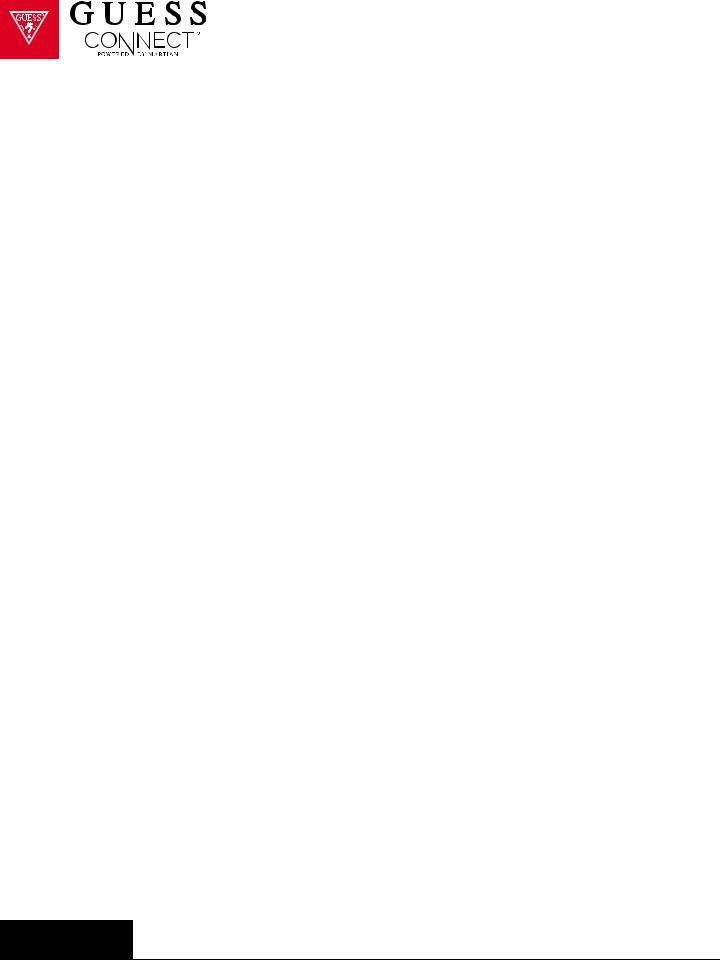
Erste Schritte
Hauptmerkmale
TECHNISCHE MERKMALE
•Eine analoge Designer-Smartwatch mit japanischem Quarzwerk
•Bluetooth® 4.0 Chip (klassisches Bluetooth und Bluetooth Low Energy)
•Persönlicher direktionaler Lautsprecher mit einstellbarer Lautstärke
•Kostenlose iOS/Android SmartphoneApp für Einstellungen und Funktionen
•Mikrofon mit Rauschunterdrückung
STROMQUELLEN & AKKU
•Einstellbarer Vibrationsmotor
•Befehlstaste oben/Auswahltasten unten
•RGB LED-Beleuchtung
•Laden über Micro-USB
•96x16 grafisches OLED-Display
•3-Achsen-Beschleunigungsmesser
•Kratzfestes Touch-Kristallglas
•Zwei Stromquellen: 3-5 Tage Smartwatch-Nutzung und bis zu 2 Jahre Batterie-Lebensdauer der Analoguhr
•Laden über Micro-USB
GRÖSSE
• In 2 Gehäusegrößen erhältlich: 45 mm und 41 mm
MATERIALIEN
• Edelstahlgehäuse mit Armband aus Silikon oder echtem Leder
SPRACHENUNTERSTÜTZUNG
•Menü: Englisch, Spanisch, Deutsch, Französisch, Japanisch, Koreanisch, Chinesisch (vereinfacht) und Chinesisch (traditionell)
•Bedienungsanleitung und App: Englisch, Spanisch, Deutsch, Französisch, Japanisch, Koreanisch, Chinesisch (vereinfacht), Russisch und Niederländisch
•Eingehende Nachrichten: Ihr Smartphone unterstützt alle Sprachen
guessconnect.com |
ANDROID BENUTZERHANDBUCH |
4 |
|
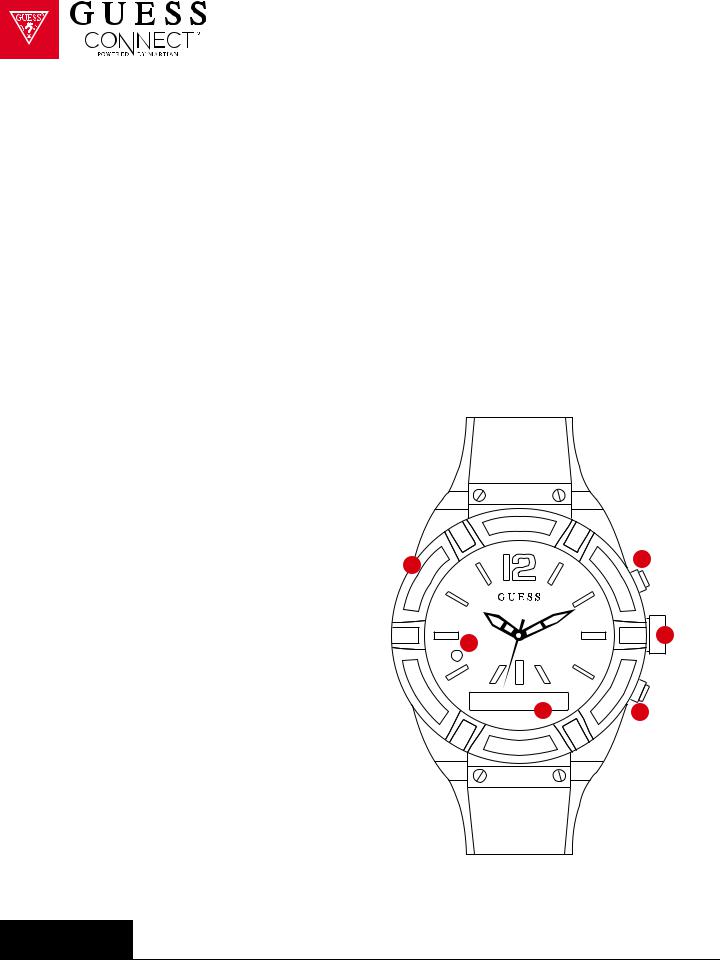
Einrichten der GUESS Connect Watch
Einschalten und Aufladen
AUFLADEN DER UHR
•Die USB-Schutzabdeckung (1) von der linken Uhrseite entfernen und das Micro-USB-Kabel anschließen.
•Das USB-Kabel an einen Computer oder an einen Netzsteckdosenadapter (nicht im Lieferumfang) anschließen und den Ladevorgang starten.
•Wenn das LED-Licht (2) auf Ihrer Uhr ROT ist, dann wird sie geladen.
•Wenn das LED-Licht GRÜN ist, hat die Uhr ihren vollen Ladezustand erreicht.
•Der vollständige Ladevorgang dauert ungefähr 2 Stunden.
EINSCHALTEN DER UHR
•Die untere Taste (6) 2 Sekunden lang gedrückt halten.
• Beim Einschalten der Uhr leuchtet das OLED-Display (3) auf.
• Schaltet sich die Uhr nicht ein, so muss |
|
|
sie aufgeladen werden. |
1 |
4 |
|
||
|
|
EINSTELLEN ANALOGZEIT
• |
Den Batteriestopper vorsichtig von |
|
5 |
|
der Krone lösen. |
2 |
|
|
|
||
• Die Krone (5) zum Einstellen der |
|
|
|
|
Uhrzeit im Uhrzeigersinn drehen. |
|
|
• |
Drücken Sie die Krone in das Gehäuse ein. |
3 |
6 |
• |
Den Batteriestopper entfernen. |
|
|
guessconnect.com |
ANDROID BENUTZERHANDBUCH |
5 |
|

Einrichten der GUESS Connect Watch
Einschalten und Aufladen
DEN AKKUSTAND ÜBERPRÜFEN
Bei eingeschalteter Uhr die untere Taste (6) schnell drücken, um Zugri² auf das Menü am OLED-Display (3) zu erhalten. Das Akkusymbol befindet sich ganz links auf dem Display. Zeit das Akkusymbol der Uhr weniger als 50% an, muss die Uhr aufgeladen werden.
DIE UHR AUSSCHALTEN
•Die untere Taste (6) 2 Sekunden lang gedrückt halten.
•Das ROTE LED-Licht beginnt zu blinken und das
OLED-Display zeigt Tschüss an.
DEMO˜MODUS |
|
|
|
• Ein langes Drücken der unteren Taste (4) |
1 |
4 |
|
|
|||
bei ausgeschalteter Uhr aktiviert den Demo-Modus, |
|
|
|
der die wichtigsten Funktionen Ihrer GUESS |
|
|
|
Connect Watch anzeigt. Der Demo-Modus |
|
5 |
|
wird von Martian bereitgestellt, der |
2 |
||
|
|||
Technologiepartner für GUESS Connect |
|
|
|
• Nur auf Englisch möglich. |
|
|
|
|
3 |
6 |
guessconnect.com |
ANDROID BENUTZERHANDBUCH |
6 |
|

Einrichten der GUESS Connect Watch
Vorbereitung für Android-Geräte
ERSTE SCHRITTE:
1 |
2 |
1Herunterladen der GUESS Connect App:
a.Google Play Store ö²nen
b.Nach GUESS Connect suchen und die KOSTENLOSE App auf Ihrem Android-Gerät
installieren.
2 Aktivieren Sie Bluetooth® auf Ihrem AndroidGerät:
a. Gehen Sie zu Einstellungen > Bluetooth b. Bluetooth aktivieren
guessconnect.com |
ANDROID BENUTZERHANDBUCH |
7 |
|

Einrichten der GUESS Connect Watch
Pairing an ein Android-Gerät
UHR EINSCHALTEN & VERBINDEN:
1Die GUESS Connect App auf ihrem AndroidGerät ö•nen und Uhr verbinden auswählen.
2Die untere Taste 2 Sekunden lang gedrückt halten, um die Uhr einzuschalten. Das MartianLogo erscheint auf dem OLED-Display und die LED-Anzeige leuchtet GRÜN auf.
3Die untere Taste schnell drücken, um das Akkusymbol auf der linken Seite des OLEDDisplays anzuzeigen. Sollte das Akkusymbol weniger als 50% sein, muss die Uhr vor dem Pairing aufgeladen werden. Nach diesem Vorgang Fortfahren auswählen.
4Fortfahren in der App drücken. Sie werden danach gefragt, Ihre Uhr mit Ihrem Gerät zu koppeln.
Halten Sie die untere Taste auf der Uhr gedrückt, bis das BLAUE Licht zu blinken beginnt
und auf dem OLED-Display Pairing fertig erscheint. Dieser Vorgang dauert einige Sekunden lang.
2 3
4
Drücken und halten Sie den oberen Knopf, bis auf dem Display ein Code erscheint und das Licht blau aufleuchtet.
guessconnect.com |
ANDROID BENUTZERHANDBUCH |
8 |
|

Einrichten der GUESS Connect Watch
Pairing an ein Android-Gerät
PAIRING VORGANG:
5
5Die App fragt sie nun nach einem Zubehör, das gekoppelt werden soll. Es erscheint GUESS Connect. Nach der Auswahl dieser Option
erscheint eine Zahlenkombination für kurze Zeit auf der Uhr und auf dem Gerät.
6Ok auswählen. Danach werden die Uhr und das Gerät verbunden und es erscheint die Nachricht „Verbindung erfolgreich“.
7Durch Antippen von „Weiter“ gelangt man zurück zur GUESS Startseite. Kurz darauf erscheinen drei Sicherheitsfenster, die nach Ihrer Erlaubnis fragen, auf das Telefon, Nachrichten und Benachrichtigungen zurückgreifen zu dürfen.
6 |
7 |
guessconnect.com |
ANDROID BENUTZERHANDBUCH |
9 |
|

Einrichten der GUESS Connect Watch
Pairing an ein Android-Gerät
PAIRING˜VORGANG:
8Sie müssen nun die App Ihres Android-Geräts verlassen und den Zugri² auf Ihre Benachrichtigungen erteilen. Wählen Sie „OK“. Der
Verbindungsvorgang ist abgeschlossen und Ihre GUESS Connect Uhr ist nun einsatzbereit.
8
guessconnect.com |
ANDROID BENUTZERHANDBUCH |
10 |
|
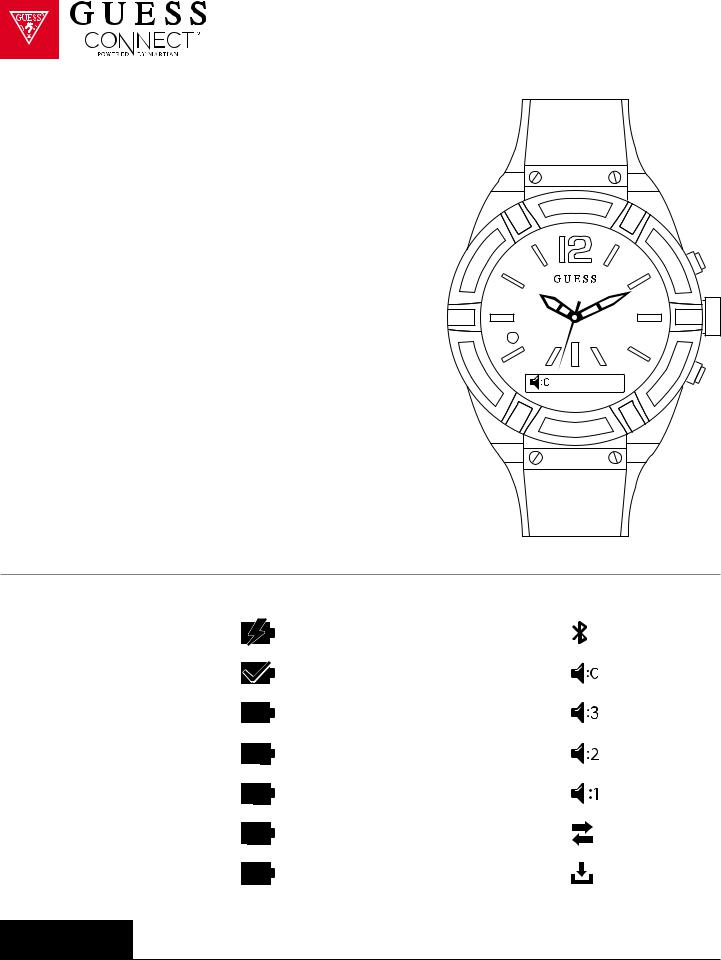
Einrichten der GUESS Connect Watch
Lautstärkeregelung &
Symbole
Ihre GUESS Connect Watch hat 4 Lautstärkeeinstellungen.
3 - Hoch |
2 - Mittel |
1 - Niedrig |
C - Clear Voice |
Der Clear Voice Lautstärke-Modus (C) wird in geräuschvollen Umgebungen verwendet, um die Anrufqualität am anderen Ende zu verbessern. Dieser Lautstärke-Modus setzt die Lautstärke des Anrufs auf der Uhr herab und verbessert die Anrufqualität des Empfängers.
Um die Lautstärke der Uhr zu ändern, die untere Taste drücken, bis die Lautstärke auf dem OLED-Display erscheint und die aktuelle Einstellung anzeigt. Um die Lautstärke
zu regeln, die obere Taste auf der Uhr drücken, bis die gewünschte Lautstärke erreicht wird. Nachdem die Lautstärke eingestellt wurde, kann durch Drücken der unteren Taste zum Hauptmenü zurückgekehrt werden. Wird keine Taste gedrückt, so wird das Menü automatisch nach drei Sekunden verlassen.
Akku lädt = |
|
Bluetooth gekoppelt = |
||||
Akku vollständig aufgeladen = |
|
Clear Voice Lautstärke = |
||||
Akkustand 100% = |
|
Hohe Lautstärke = |
||||
Akkustand 75% |
= |
|
|
|
|
Mittlere Lautstärke = |
|
||||||
Akkustand 50% |
= |
|
|
|
|
Niedrige Lautstärke = |
|
|
|
|
|||
|
|
|||||
Akkustand 25% |
= |
|
|
|
|
Uhr verbunden = |
|
|
|
|
|||
|
|
|
||||
Akkustand kritisch = |
|
|
|
Smart verbunden = |
||
|
|
|||||
|
|
|||||
|
|
|
|
|
|
|
guessconnect.com |
ANDROID BENUTZERHANDBUCH |
11 |
|

Einrichten der GUESS Connect App | Allgemeine Einstellungen
Sprache Uhr | Menü Uhr
IN DER APP:
Auf Einstellungen tippen und dann auf Uhreinstellungen, um die Sprache des GUESS Connect Watch-Menüs zu ändern.
Die Sprachoptionen umfassen:
• Englisch
• Spanisch
• Französisch
• Deutsch
• Koreanisch
• Japanisch
• Chinesisch (vereinfacht)
• Chinesisch (traditionell)
AUF DER UHR:
1. Die untere Taste drücken, bis Einstellung auf dem OLED-Display erscheint. Danach die obere Taste zur Auswahl drücken.
2. Die obere Taste drücken, bis die gewünschte Sprache erscheint und danach die untere Taste zur Auswahl drücken.
guessconnect.com |
ANDROID BENUTZERHANDBUCH |
12 |
|

Einrichten der GUESS Connect App | Allgemeine Einstellungen
Sprache | App
Die Sprache der App ist abhängig von der in den allgemeinen
Einstellungen des Telefons ausgewählten Sprache.
Die App ist in den folgenden Sprachen verfügbar:
•Englisch
•Spanisch
• Französisch
•Deutsch
•Italienisch
• Chinesisch
• Japanisch
•Koreanisch
•Russisch
•Niederländisch
Ist die App nicht in der Sprache Ihrer Telefoneinstellungen erhältlich, wird
sie standardmäßig auf Englisch eingestellt.
guessconnect.com |
ANDROID BENUTZERHANDBUCH |
13 |
|
